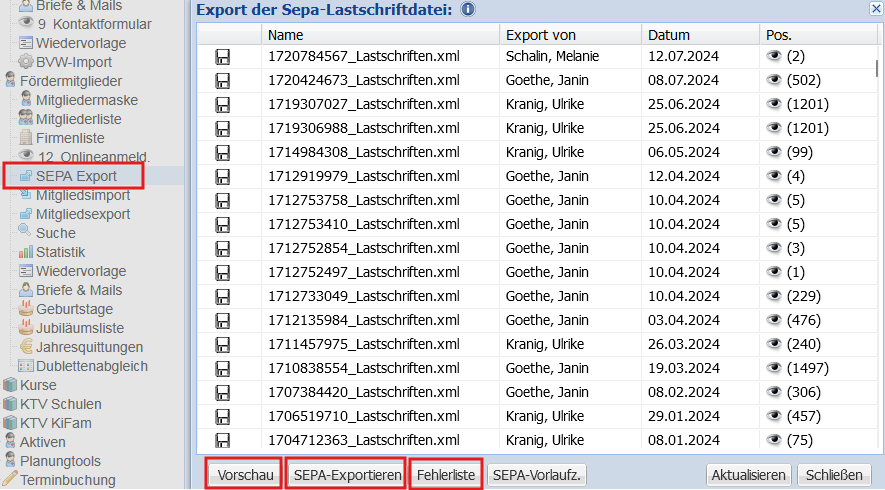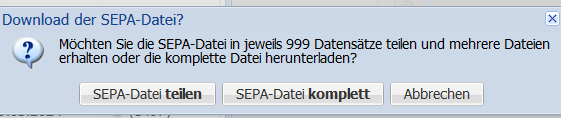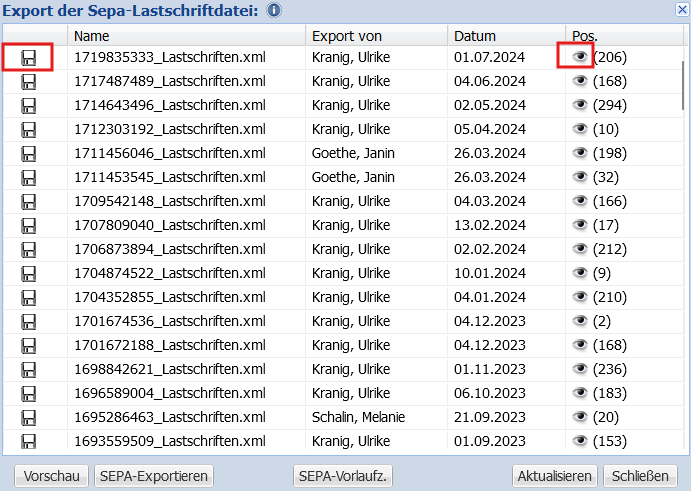10. Verwaltung der Buchungen und Zahlungen
Inhalt
10.1 Der Umgang mit Lastschriftzahler – der SEPA Einzug
10.2
10.3.
10.4.
10.5.
10.5.
10.5.
10.1. Der Umgang mit Lastschriftzahler – der SEPA Einzug
Schritt 1- Vorarbeiten abschließen
Bei der Anlage von Neumitgliedern ist darauf zu achten, dass die notwendigen Daten (s. Kapitel 4 Vorarbeiten) erfasst werden. Im Falle eines Datenimportes per Importdatei müssen die entsprechenden Feldinhalte mitgeliefert werden, andernfalls können die Lastschriften nicht korrekt verarbeitet werden.
Ca. 00:05 Uhr sowie 13:00 Uhr und 20:00 Uhr werden die Datenbestände auf Fälligkeiten hin geprüft. Ist ein Betrag fällig erfolgt automatisch ein Eintrag in der Beitragshistorie. Beispiel für eine monatliche Zahlung vor dem SEPA-Export
Schritt 2. - Zum Erstellen einer SEPA-Datei gehen Sie im seitlichen Navigationsmenü auf „SEPA Export“.
Schritt 3- Fehlerliste bearbeiten.
In der SEPA-Fehlerliste werden fällige Lastschriften aufgeführt, die aufgrund einer fehlerhafte Mandatsreferenznummer oder IBAN oder fehlendes Mandatsdatum nicht verarbeitet werden können. Diese Korrekturen können durch Klick auf das Auge direkt im Stammdatensatz des Mitglieds / Spenders vorgenommen werden. Die Schaltfläche „Fehlerliste“ wird nur angezeigt, wenn Daten zur Korrektur vorliegen.
Schritt 4 - Vorschau letzte Korrekturmöglichkeit
Mit Hilfe der Vorschau, kontrollieren Sie die aktuellen Beitragszahlungen. Nutzen Sie auch den CSV-Export, um die Daten in Ruhe zu prüfen. Diese Funktion steht nur zur Verfügung, wenn Lastschriften vorliegen, die noch nicht beim letzten SEPA-Export berücksichtigt wurden.
Bei der Vorschau-Funktion wird die tatsächliche SEPA-Datei noch nicht generiert und Korrekturen sind zu diesem Zeitpunkt noch möglich. Sie können ggf. aus Ihrem Altsystem die Daten mit der FMV abgleichen.
Nachdem die Fehlerliste und auch die Vorschau zu Ihrer Zufriedenheit bearbeitet und begutachtet wurden, kann der SEPA Export gestartet werden.
Schritt 5 - SEPA-Exportieren
Der SEPA-Export kann jederzeit ausgeführt werden. Eine Löschung oder Korrektur der erstellten Datei ist nicht möglich. Klicken Sie auf „SEPA-Exportieren“. Wählen Sie die SEPA-Version aus und bestätigen Sie den Export mit JA.
Schritt 6 - SEPA-Datei herunterladen
Die Datei der Lastschriften wird vollautomatisch erstellt und mit dem aktuellen Datum
in der Übersicht „Export der Sepa-Lastschriftdatei“ abgelegt. Dort kann Sie jederzeit über das Disketten-Symbol als XML-Datei heruntergeladen werden (zum Einreichen und die Abwicklung belegloser SEPA-Lastschriften in Ihrem Bankensystem). Bei mehr als 999 Datensätzen besteht die Möglichkeit die Datei geteilt oder komplett herunterzuladen.
Schritt 7 - Ablage und Dokumentation der SEPA
Durch Klick auf das Auge öffnet sich die Ansicht „Detail der SEPA-Lastschriftdatei“. Hier können Sie bei Bedarf die SEPA-Daten als CSV-Datei herunterladen. Zusätzlich steht Ihnen unter „PDF-SEPA-Begl.“, dass das Begleitschreiben für den beleglosen Datenaustausch z.B. für Ihre Buchhaltung zum Abruf bereit. Der aktuelle SEPA-Export ist nun abgeschlossen. Sie können den Menüpunkt verlassen.
Schritt 8 - Das passiert beim Mitglied / Spender.
Nach Durchführung des SEPA-Exportes wird bei Mitgliedern und Spendern der Bezahlstatus in der Beitragshistorie automatisch auf „Lastschrift beauftragt“ gesetzt und als Wertstellungsdatum das Datum der SEPA hinterlegt.